Vytvárame gramotnosť online
Osvedčenie môžete urobiť dostatočne rýchlo v grafických editorech pre počítač, najmä ak ste si predtým stiahli diplomovú / diplomovú vzorku. Tú istú prácu však možno vykonať v službách online, hoci ich schopnosti sú v porovnaní so softvérom mierne obmedzené.
obsah
Vytvorenie charty on-line
V sieti nájdete niekoľko špecializovaných služieb, ktoré vám umožnia vydávať certifikáty a diplomy online. Vo väčšine prípadov je ich funkčnosť úplne obmedzená na vytvorenie gramatiky, takže môžete ľahko nájsť všetky bežné šablóny a voľne ich upravovať. Treba však pamätať na to, že niektoré funkcie a / alebo šablóny je možné zaplatiť. Navyše sa nedoporučuje, aby sa z jasných dôvodov vytvorili listy alebo iné dôležité dokumenty / ďakujem listom s pomocou týchto služieb.
Metóda 1: CertificateDel
Táto služba vám umožňuje napísať akýkoľvek text na vopred pripravených šablónach písmen. Samotná funkčnosť je obmedzená len pridaním textu. Nie je možné pridať výtlačky, podpisy a iné dekoratívne prvky. Okrem toho funkcia označovania textu nie je veľmi dobre implementovaná, takže nie je úzko spojená s inými prvkami a je rovnomerne rozložená po celej ploche pracovnej plochy, bude potrebné vykonať nejaké manipulácie.
Pri používaní tejto služby je potrebné vziať do úvahy odtieň, ktorý si môžete stiahnuť len prvý dokument, ktorý ste vytvorili. Pre zvyšok bude musieť zaplatiť predplatné. Je pravda, že z nejakého dôvodu služba o tom varuje na poslednom mieste.
Pokyny krok za krokom vyzerajú takto:
- Na hlavnej stránke stránky sa oboznámte s funkčnosťou. Ak chcete vytvoriť nový dokument, kliknite na tlačidlo v pravom hornom rohu okna "Vytvoriť dokument" . Toto tlačidlo sa však neodporúča používať, pretože v tomto prípade sa náhodná šablóna otvorí pre prácu.
- Ak chcete vybrať vhodnú šablónu, prejdite stránku trochu nižšie na "Veľký výber šablón" a kliknite na tlačidlo "Zobraziť všetky šablóny" .
- Budete presmerovaní na stránku pomocou šablón. Všetci platili predplatné, ale nemali by sa venovať pozornosť, pretože zahŕňa neobmedzené využívanie tejto možnosti počas roka. Ak potrebujete vytvoriť certifikát raz alebo dvakrát ročne, nemusíte ho kupovať. Kliknite na šablónu, ktorú máte záujem, a prejdite do pracovného priestoru.
- Tu si môžete prečítať popis vybranej šablóny. Ak chcete začať, kliknite na položku Vytvoriť dokument s touto šablónou .
- V pracovnom priestore bude vytvorený špeciálny ochranný pás, ktorý sa nedá odstrániť, ale nebude v už pripravenom a stiahnutom dokumente. Do poľa "Napísať text tu" začnite písať nejaký text.
- Ak je text pevne pripojený k nápisu "Charta" , presuňte kurzor na začiatok textu a stlačte kláves Enter, kým sa text neklesne na požadovanú vzdialenosť od titulného bloku.
- V hornom paneli sa text uvádza písmo. Ak to chcete urobiť, vyberte požadovaný riadok textu a kliknite na "Font" , ktorý je umiestnený v hornom paneli.
- Zobrazí sa malé okno, kde musíte vybrať písmo, ktoré vás zaujíma. Po vykonaní výberu sa okno zatvorí.
- Môžete určiť veľkosť textu. Predvolené tlačidlo zmeny veľkosti písma je nastavené na hodnotu "18" . Ľahko sa mení na ostatné.
- Okrem toho môžete písmená vytlačiť tučným písmom, kurzívou a / alebo pridať podčiarknutie. Aby ste to urobili, venujte pozornosť strednej časti horného panelu.
- Ak chcete zmeniť farbu písmen, kliknite na šípku vedľa písmena "A" v hornom paneli. Otvorí sa paleta farieb.
- V odseku "Odsek" , ktorý je napravo od bodu výberu farieb, je zadané zarovnanie textu na pracovnej ploche.
- Výšku textových riadkov sa tiež nastavuje doprava.
- Ak je to potrebné, môžete použiť aj zoznam s odrážkami alebo číslovaný, hoci tieto sú zriedkavo použité v písaní.
- Po dokončení práce na texte kliknite na tlačidlo "Hotovo" , ktoré sa nachádza v pravej hornej časti obrazovky.
- Kliknite na tlačidlo "Všetko v poriadku".
- Ak chcete stiahnuť hotový dokument vo formáte PDF, musíte ho zadať alebo zaregistrovať. Kliknite na príslušné tlačidlo.
- Aby sa nezaregistroval proces registrácie, stačí kliknúť na ikonu sociálnych sietí, ktorá sa nachádza pod nadpisom "Alebo sa len prihlásite prostredníctvom služieb" .
- Ak je to potrebné, potvrďte prístupové oprávnenie kliknutím na tlačidlo "Povoliť" v okne, ktoré sa otvorí.
- Počkajte na prípravu dokumentu PDF na prevzatie, po ktorom sa automaticky uloží do vášho počítača.
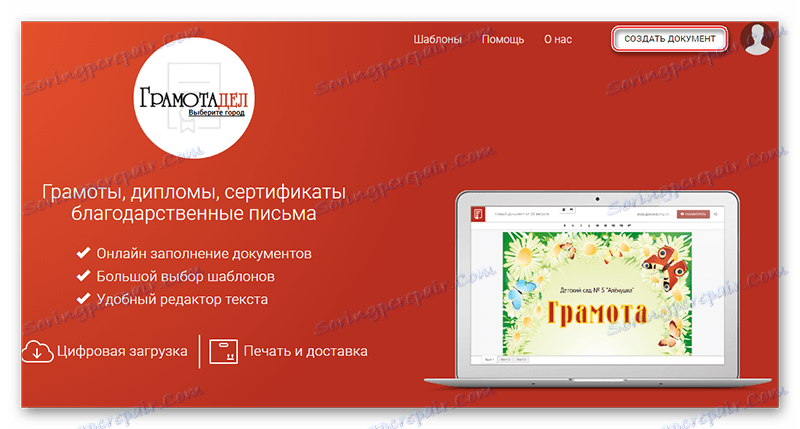


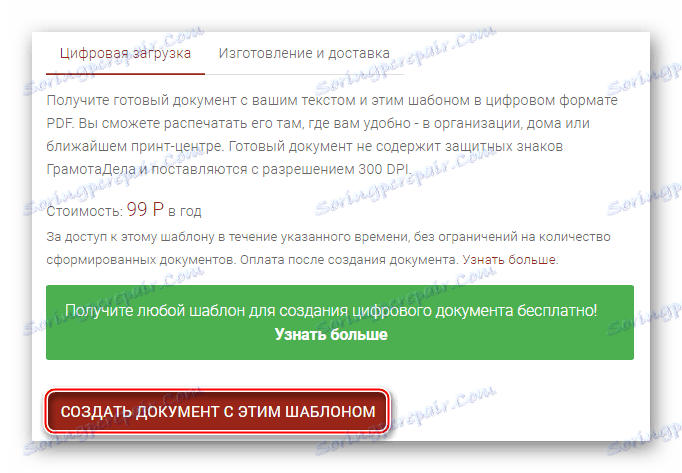



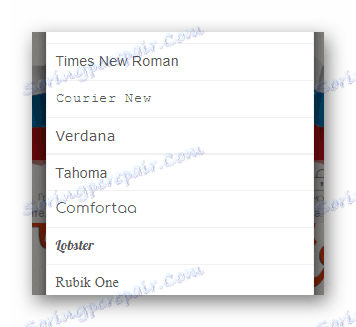

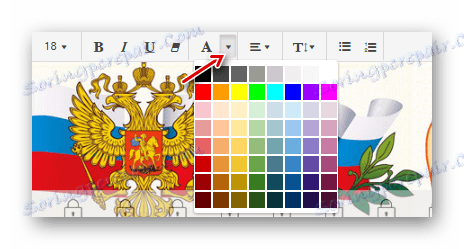
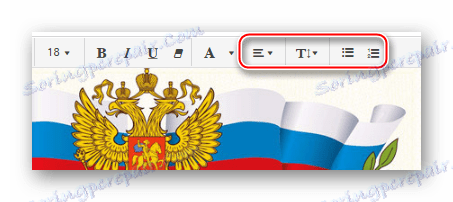
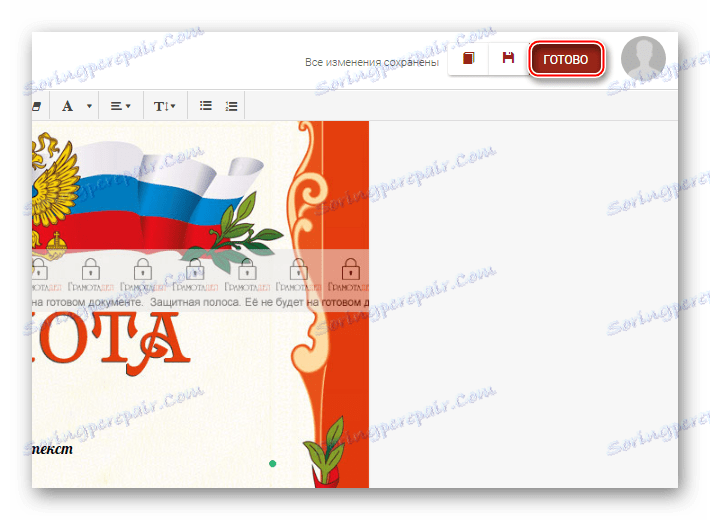
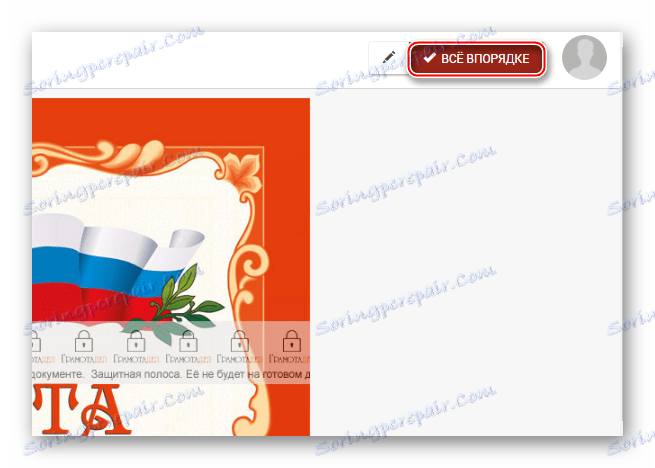
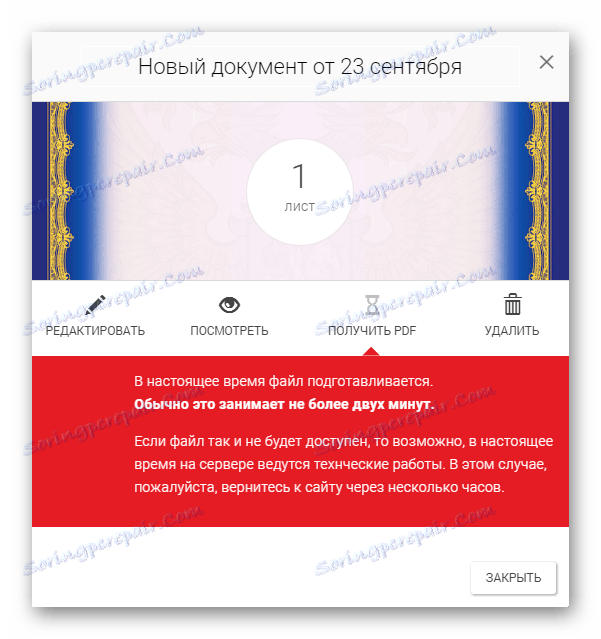
Metóda 2: Offnote
Jedná sa o jednoduchú službu pri vytváraní rôznych tlačových produktov vrátane certifikátov, certifikátov a listov vďačnosti. Existujú už vstavané šablóny s požadovanými textovými políčkami. Budete musieť vybrať túto možnosť a zmeniť text. Ak chcete použiť, nemusíte sa zaregistrovať a platiť nič, čo dáva tomuto webu veľkú výhodu oproti tomu, čo bolo pôvodne zvažované. Pri sťahovaní však budete musieť zaplatiť predplatné alebo stiahnuť rozloženie s logom stránky nižšie. Našťastie môže byť logo ľahko prepísané v špecializovanom softvéri.
Pokyny krok za krokom sú nasledovné:
- Na hlavnej stránke si môžete prečítať krátke rozdiely na stránkach. Ak chcete prejsť do práce, prejdite nadol, až kým sa nezobrazia "Kredity, diplomy, vďačnosti" . Ak chcete prejsť na pracovný priestor, kliknite na tlačidlo "Prečítajte si viac" .
- Otvorí sa stránka, v ktorej sa zobrazia funkcie vytvárania certifikátov, diplomov a certifikátov v tejto službe a na stránke je krátky výklad videa. Ak chcete začať, kliknite na "Otvoriť editor" .
- Spočiatku sa otvorí editor s predvolenou šablónou, ale je k dispozícii na úpravu. Ak to chcete urobiť, na pravej strane pracovného priestoru nájdite kartu "Šablóny" a prepnite na ňu.
- V rozbaľovacom zozname pod položkou "Vyberte šablónu" vyberte možnosť "Certifikát" .
- V nižšie uvedenej oblasti sa načítajú šablóny písmen. Ak chcete použiť jeden z nich, kliknite naň a načíta sa do pracovného priestoru. Všetky z nich sú zadarmo.
- Ak chcete text znovu upraviť, prejdite na kartu textu.
- V poliach vpravo môže byť text zmenený na ľubovoľný text.
- V hornom paneli pri úprave textu zadávate písmo, veľkosť, výber textu, jediný register a riadkovanie. Na rozdiel od prvej služby je ovládanie v hornom paneli intuitívne pre každého používateľa.
- V samotnej pracovnej oblasti, ktorá je naľavo, môžete presúvať textové bloky po celom dokumente. Ak to chcete urobiť, jednoducho ich posuňte myšou, držte ľavé tlačidlo myši a pohybujte sa ľubovoľným smerom.
- Keď skončíte, stiahnite si model breadboard. Ak to chcete urobiť, použite tlačidlo "Na stiahnutie" , ktoré je umiestnené na vrchu a je označené ikonou diskety.
- Kliknite na odkaz "Prevziať s logom lokality" . Sťahovanie sa spustí automaticky. Ak máte prémiové predplatné alebo ho zakúpite na stránkach, použite druhý odkaz.
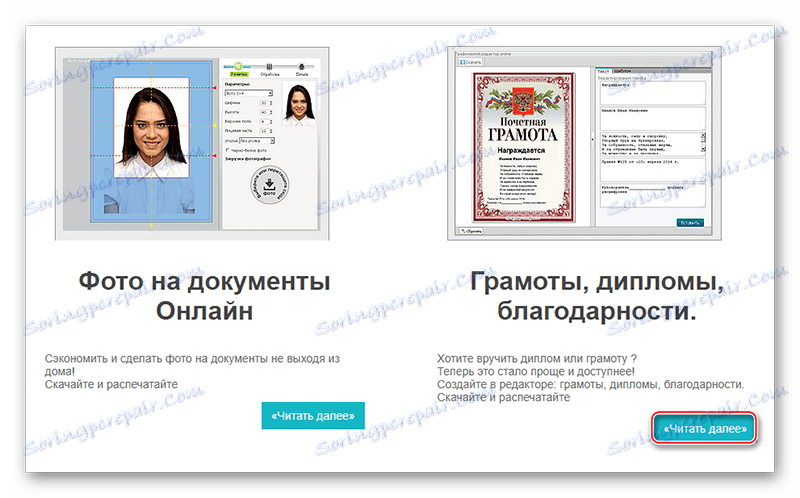
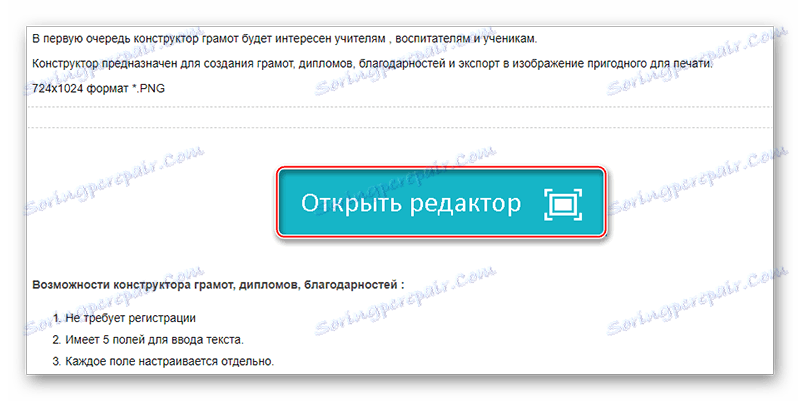
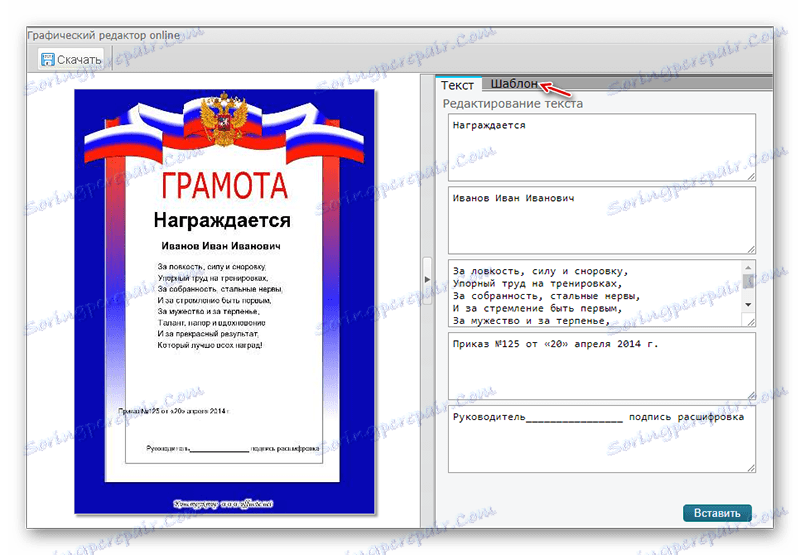
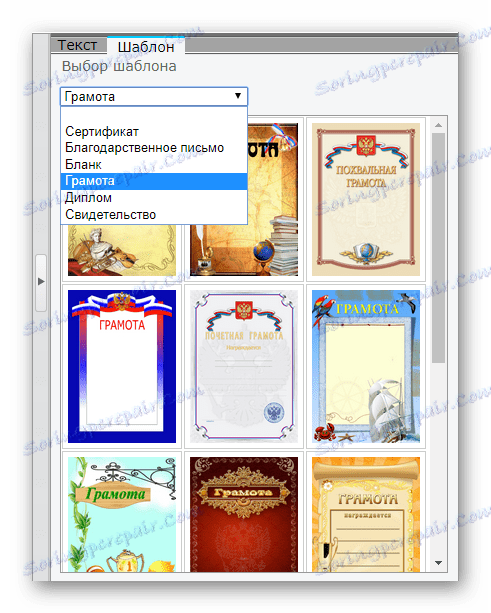
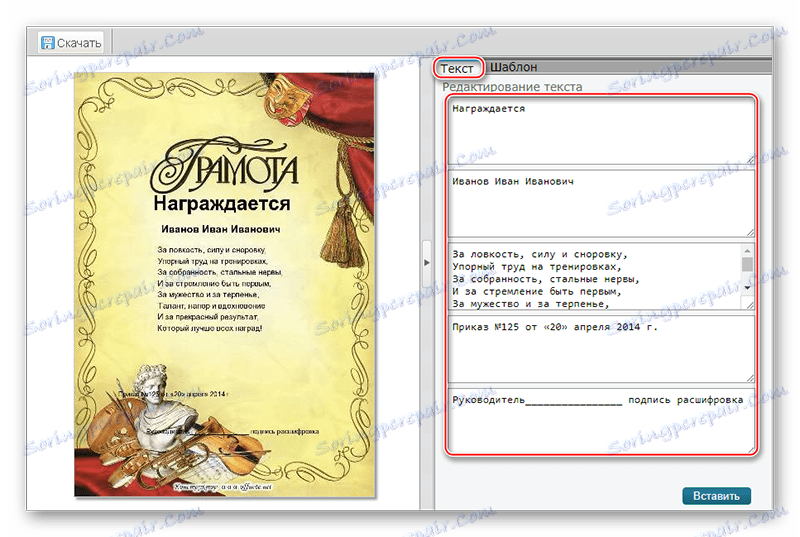
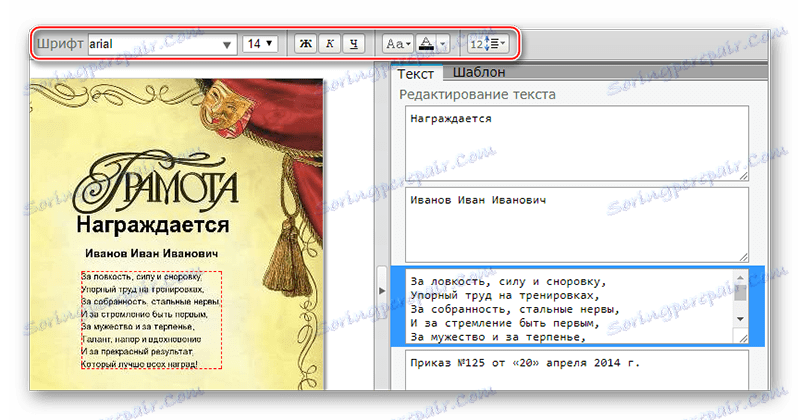
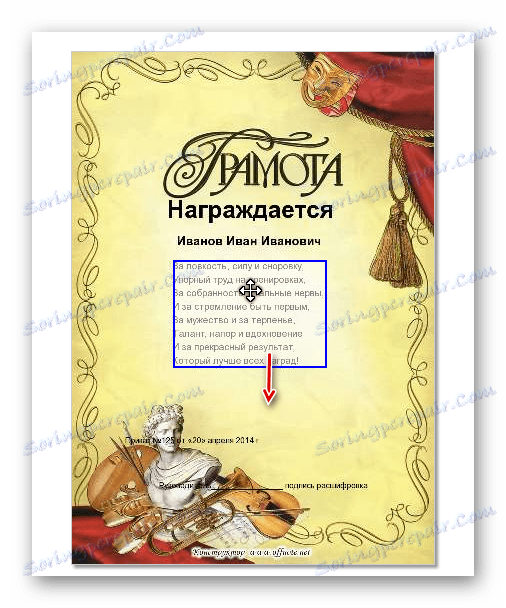
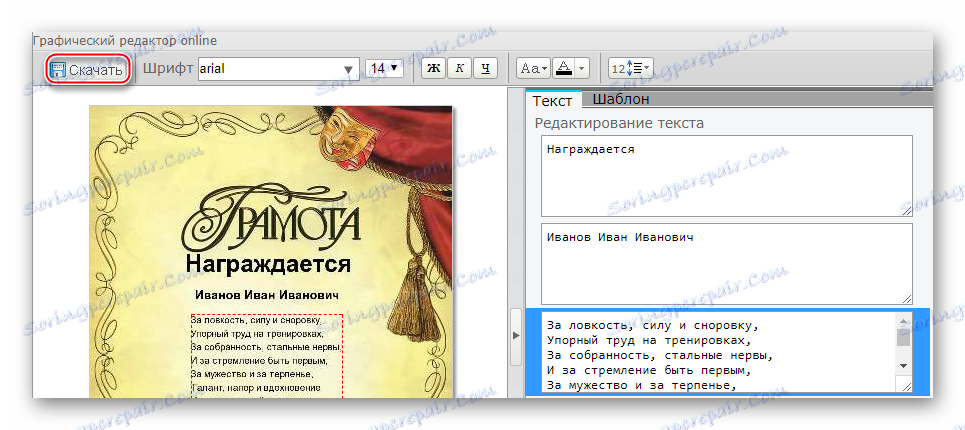
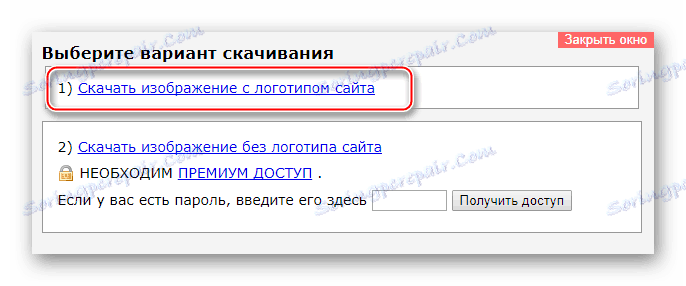
Metóda 3: Photoshop Online
Je to najťažší spôsob tvorby písmen, ale zároveň sa vyznačuje vysokou kvalitou vykonanej práce a súčasne je úplne zadarmo a nevyžaduje registráciu. Na obrázku bol vytvorený Photoshop online Adobe Photoshop , ale v online verzii väčšiny funkcií, ktoré sú v pôvodnom programe chýba. Ale keďže tento editor nie je zaostrený na prácu s diplomami a diplomami, budete musieť používať šablóny, ktoré ste našli sami. Našťastie je ľahké ich nájsť.
Podrobné pokyny na vyhľadanie šablóny sú nasledovné:
- Spočiatku musíte nájsť šablónu na čítanie a písanie. To sa deje pomocou vyhľadávacích nástrojov Google alebo Yandex. Do vyhľadávacieho poľa zadajte jeden zo systémov "Šablóny charterov" a uvidíte rozsiahly zoznam.
- Pri výbere dávajte prednosť tým snímkam, kde nie sú žiadne vodoznaky alebo kde nie sú veľmi nápadné.
- Kliknite na najprijateľnejšiu možnosť. Po otvorení posúvača kliknite na obrázok pravým tlačidlom myši a z kontextového menu zvoľte "Uložiť obrázok" . Uložte ho do počítača.
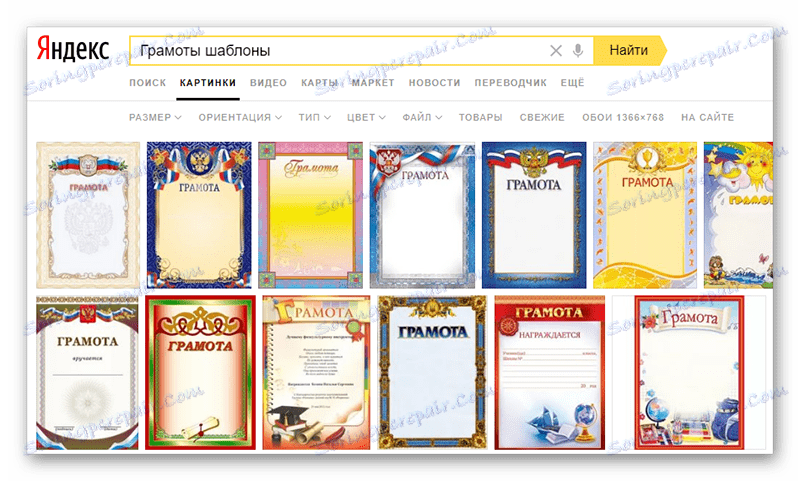
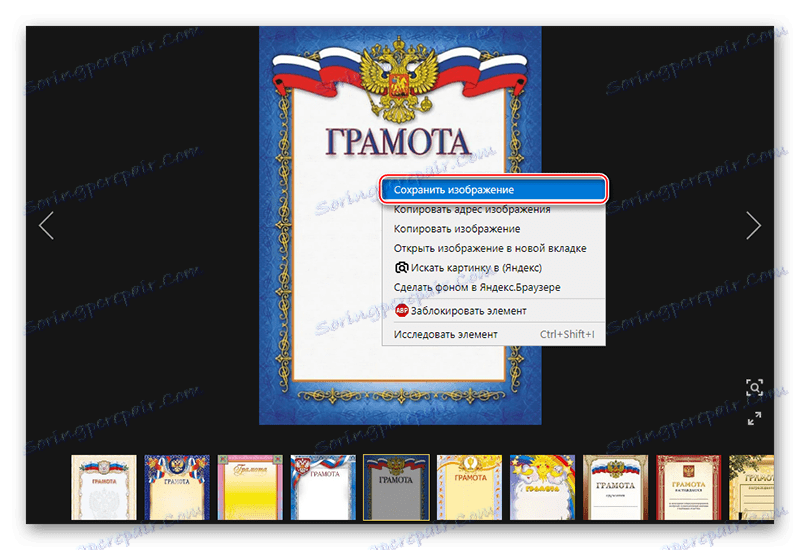
Teraz by ste mali pristúpiť k manipuláciám z veľmi Photoshop Online. Pokyny krok za krokom budú vyzerať takto:
- Prejdite do editora a kliknite na tlačidlo "Nahrať fotografiu z počítača" .
- Otvorí sa okno pre výber obrázka. Nájdite a otvorte šablónu, ktorú ste stiahli predtým.
- Teraz pridajte text do písmena. Použite nástroj označený písmenom "A" na ľavom paneli nástrojov.
- Ak chcete vytlačiť text, kliknite na oblasť dokumentu, kde chcete začať písať.
- Ak chcete pridať štítky do inej časti charty, zopakujte kroky 3 a 4. Vykonajte to, kým nezadáte všetky potrebné informácie do šablóny.
- Ak chcete do textu pridať určitý štýl, kliknite na textové pole a vyberte celý text. Zahrajte si písma, veľkosť, štýly, farby a zarovnanie.
- Po dokončení manipulácie s textom môžete prácu uložiť. Kliknite na "Súbor" , ktorý sa nachádza na ľavej strane horného ovládacieho panela. V rozbaľovacej ponuke vyberte možnosť Uložiť .
- V okne, ktoré sa otvorí, zadajte názov, kvalitu a formát certifikátu a kliknite na tlačidlo "Áno" . Automatické preberanie začne.
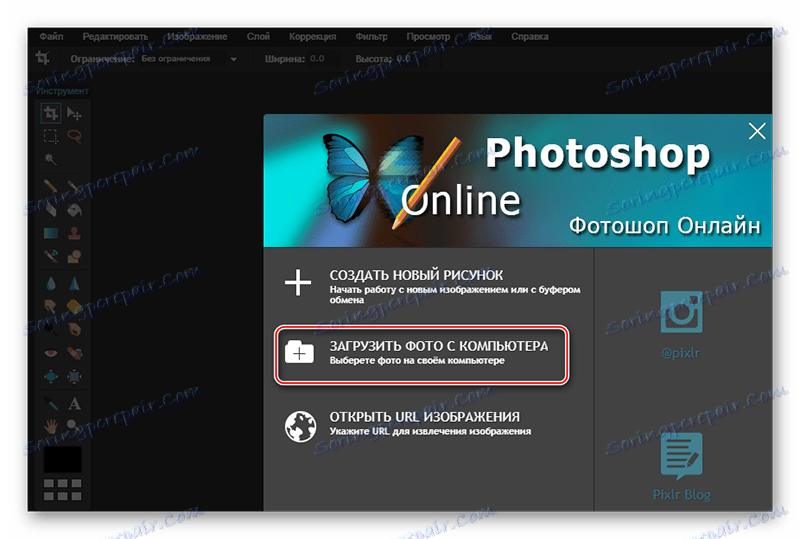
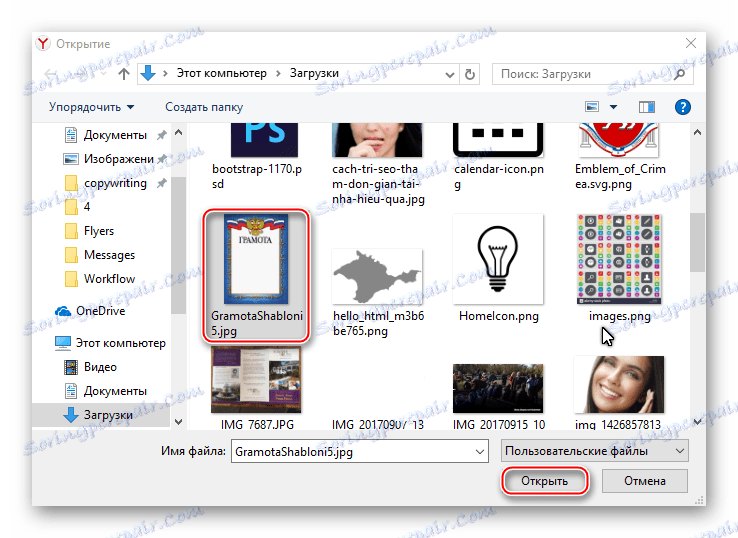
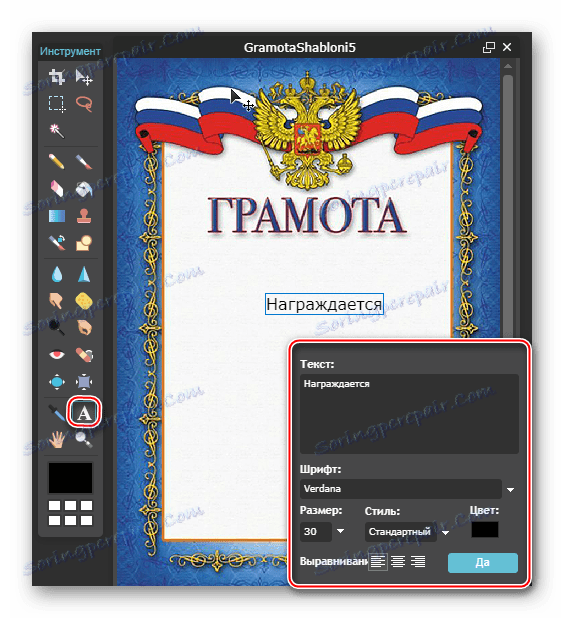
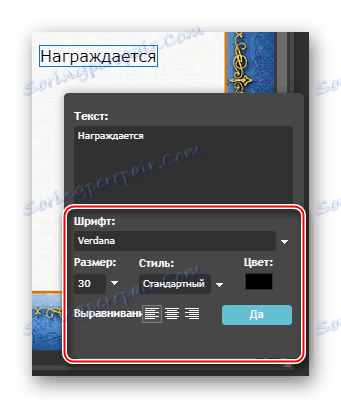
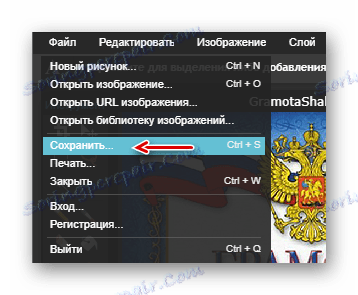
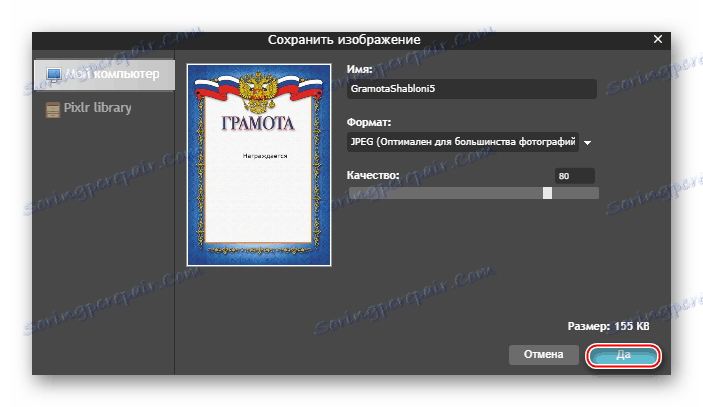
Vytvorenie dokumentu zdarma pomocou šablón je dosť realistické, ale je ťažšie to urobiť na špecializovaných službách. Budete mať možnosť buď sťahovať svoju hotovú prácu zdarma, alebo si budete musieť stiahnuť modely breadboard s vodoznakmi. V tejto situácii môže byť Photoshop Online a podobné editory celkom dobré.